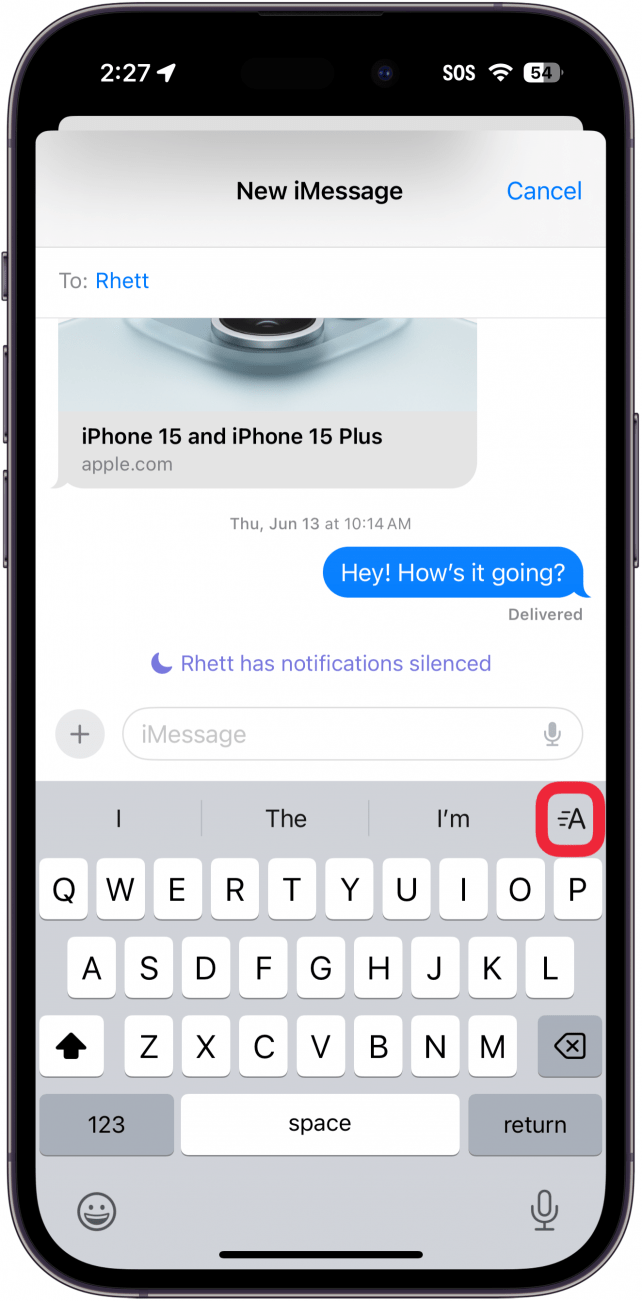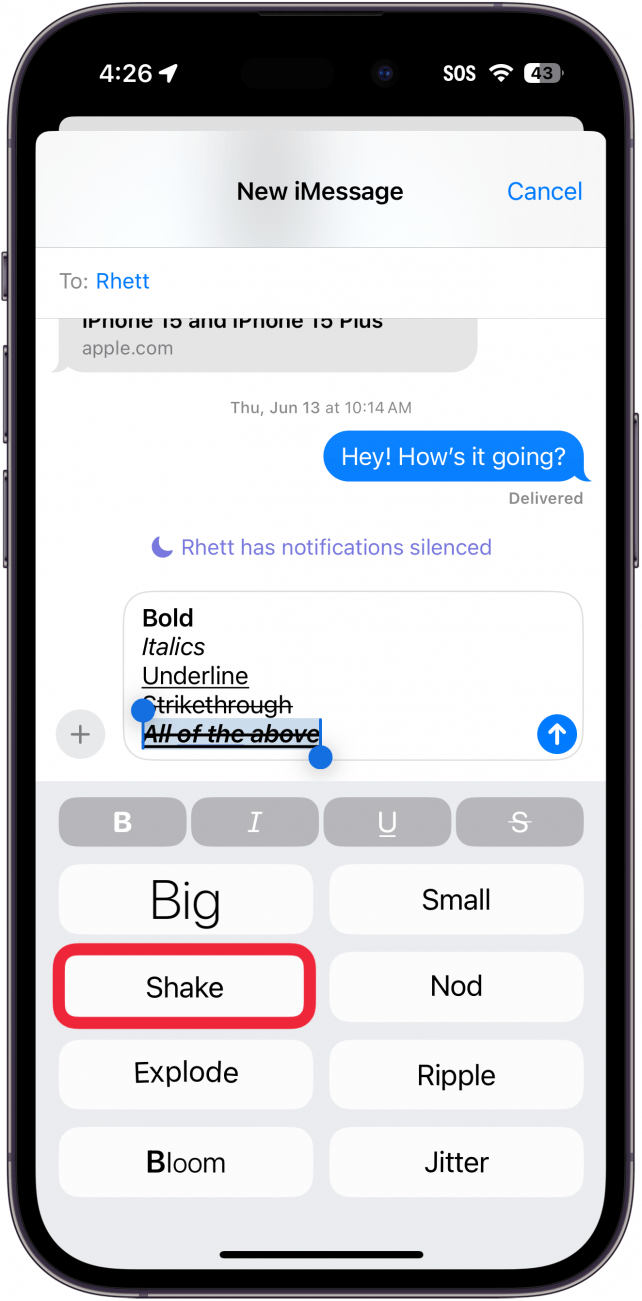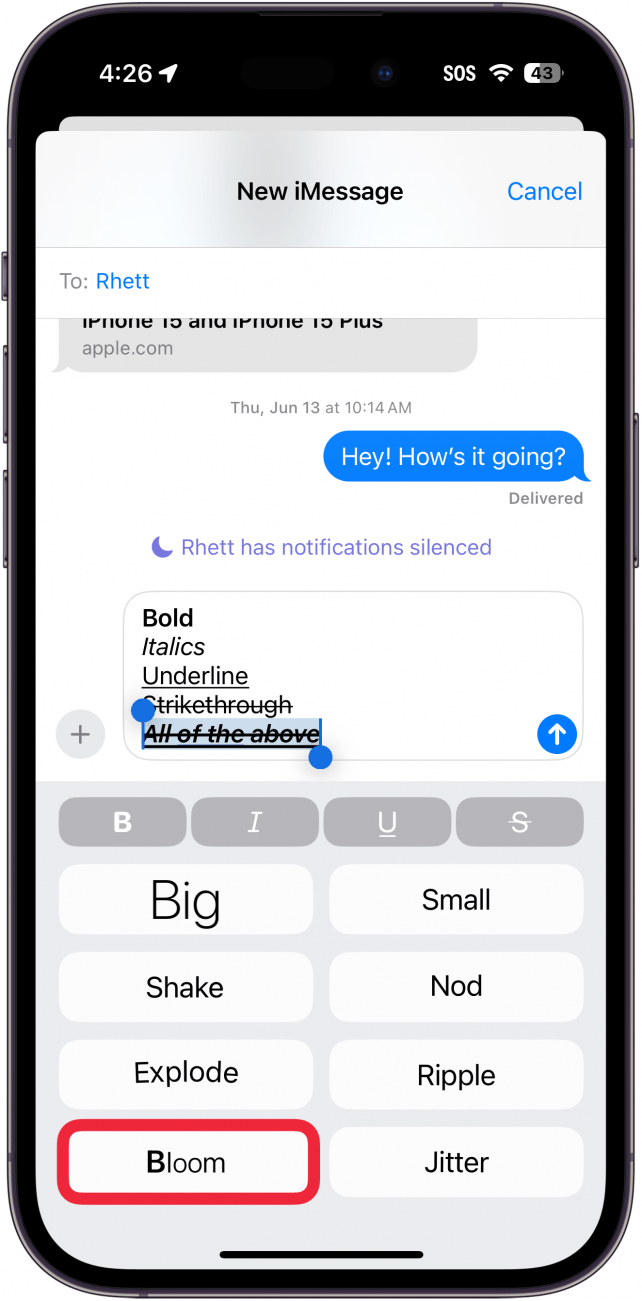Новые текстовые эффекты для сообщений в iOS 18
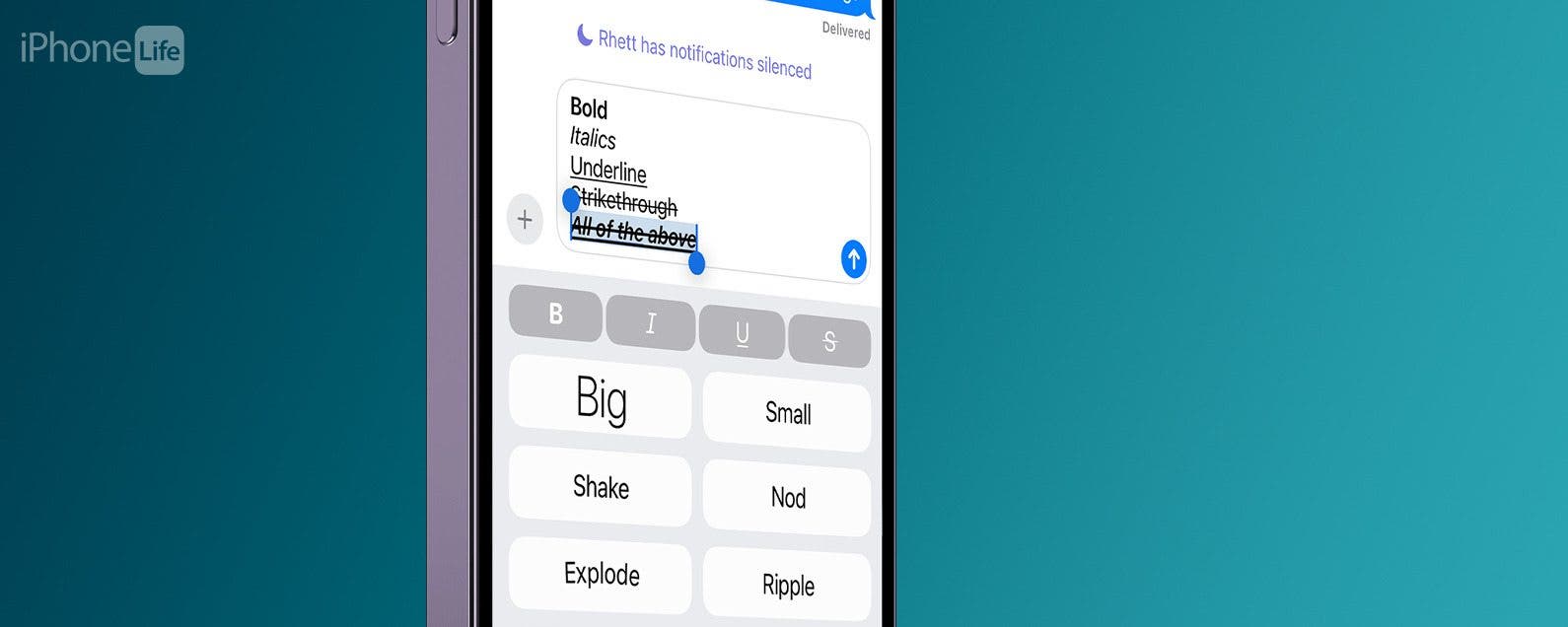
Приложение сообщений стало намного живее благодаря последним обновлениям iOS. Благодаря этим обновлениям вы теперь можете выражать себя больше, чем когда-либо прежде. Узнайте, как добавлять эффекты в iMessage в последней версии iOS.
Почему вам понравится этот совет:
- Добавьте немного изюминку в каждое отправляемое вами сообщение.
- Выделяйте отдельные части сообщения, чтобы сделать его заметным.
Как добавить эффекты в iMessage
Системные Требования
Этот совет работает на iPhone с iOS 18 или более поздней версией. Узнайте, как обновиться до последней версии iOS.
Так как же сделать текст жирным на iPhone? Долгое время это было невозможно. Но с последним программным обеспечением теперь можно делать текст жирным, курсивом и делать многое другое. Вы даже можете применять некоторые из этих эффектов к эмодзи! Помните, что эти эффекты работают только при использовании iMessage для отправки текстовых сообщений другим пользователям iPhone. Вот как отправить текст с эффектами на iPhone:

Откройте для себя скрытые возможности вашего iPhone. Получайте ежедневные советы (со скриншотами и понятными инструкциями), которые помогут вам освоить свой iPhone всего за одну минуту в день.
- Откройте беседу iMessage и нажмите кнопку текстовых эффектов справа.

- Существует широкий выбор текстовых эффектов на выбор. Верхний ряд предназначен для простого форматирования текста. Вы можете выбрать между полужирным шрифтом, курсивом, подчеркиванием, зачеркиванием или всеми сразу.

- Вы также можете применить анимацию текста, чтобы придать вашим текстам дополнительную изюминку. Big увеличит ваш текст на короткое время.

- Маленький — уменьшит размер текста.

- Встряхивание заставит ваш текст двигаться из стороны в сторону.

- Функция Nod заставляет текст подпрыгивать вверх и вниз, как будто человек кивает.

- Explode заставит буквы вашего текста увеличиться и разлететься, как будто текст взрывается.

- Функция Ripple заставит текст подпрыгивать, буква за буквой, словно волна.

- Блум слегка увеличивает текст буква за буквой.

- Из-за дрожания текст хаотично трясется.

Вот как использовать эффекты iMessage. К счастью, предварительный просмотр каждого эффекта анимации будет воспроизводиться по кругу, так что вы сможете лучше рассмотреть, как они выглядят, а не полагаться на неподвижные скриншоты и описания выше. Далее узнайте, как редактировать текстовые сообщения на вашем iPhone.
Подробнее об отправке текстовых сообщений на iPhone
- Как отправить конфетти на iPhone
- Как отправить фейерверк на iPhone
- Как отправлять воздушные шары на iPhone